Ha elrejti a számítógép merevlemezén lévő fájlokat, előfordulhat, hogy elolvastad a mappák vagy módosítsa a fájl attribútumait titkosításának módjait, szemek. Azonban sokszor fájlok vagy mappák elrejtése ilyen módon megköveteli, hogy telepítsünk néhány egyfajta szoftver a számítógépen -ot, amelyet valaki más észlelhet.
Én valójában nagyon sok cikket írtak arról, hogyan lehet elrejteni a fájlokat és mappákat a Windows-ban (fent hivatkozva), de itt megmutatom neked egy új módot a fájlok elrejtésére, ami nagyon ellenszenves és ezért elég biztonságos! Egy egyszerű trükk használatával a Windows rendszerben és egy harmadik féltől származó programban valóban elrejtheti a JPG képfájlban lévő fájlt!
Valójában bármilyen típusú fájlt elrejthet egy képfájlt, beleértve a txt, exe, mp3, avi vagy bármi másat. Nem csak ez, de tényleg sok fájlt tárolhat egyetlen JPG fájlban, nem csak egy! Ez nagyon hasznos lehet, ha el kell rejteni a fájlokat, és nem akarsz titkosítást és minden más technikai dolgot.
Fájl elrejtése a képben
ez a feladat, akkor WinZip vagy WinRAR telepítve kell lennie a számítógépen. Ezek közül kettőt letölthet az internetről, és használhatja az ingyenes próbaverziókat. Ellenkező esetben letöltheti a 7-Zip-t, amely teljesen ingyenes és nyílt forráskódú. Íme a lépések a rejtett sors létrehozásához:
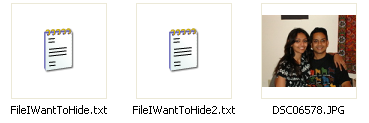
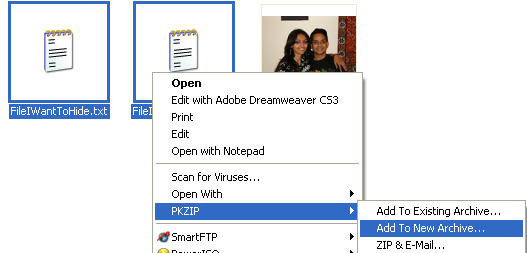
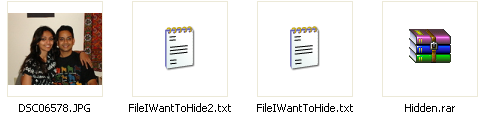

Csak ellenőrizze a fájl kiterjesztését a tömörített fájl, legyen az .ZIPvagy .RAR, mivel a parancsnoki kiterjesztésű fájlnevet be kell írnia. Hallottam, hogy egyesek azt mondják, hogy problémái voltak a .ZIP kiterjesztéssel, ezért ha ez nem működik, győződjön meg róla, hogy tömöríti a .RAR fájlt. Letöltöttem a 7-zipet, és kipróbáltam a .7zkiterjesztéssel, és jól működött.
Vegye figyelembe, hogy a parancsban ugyanazt a nevet használtam az új képhez (DSC06578), de az új kép más nevet adhat, ha tetszik. A kép nevének második példánya a neve, amit az új kép fog kapni.
Erről van szó! A képfájl frissítve lesz a tömörített archívummal belül! Valójában ellenőrizheti a kép fájlméretét, és megnézheti, hogy az az archívum méretével megegyező mennyiséggel nőtt.
A rejtett fájl kétféle módon érhető el. Először egyszerűen módosítsd a kiterjesztést a .RAR fájlra és nyisd meg a fájlt a WinRAR program segítségével. Másodszor, egyszerűen kattintson a JPG képre, majd válassza a Megnyitáslehetőséget, majd görgessen le a WinRAR-ba. Akárhogy is, láthatja, hogy a rejtett fájlok megjelennek, így kiválaszthatók.
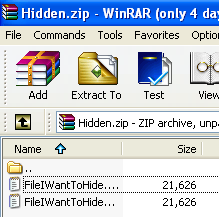
belül JPG képfájlok! Ez egy nagyszerű út egyszerűen azért, mert nem sok ember tudja, hogy ez lehetséges, és senki sem gondolja a képet, mint a képességét, hogy "elrejteni" fájlokat. Az egyetlen módja annak, hogy bárki kitalálhassa, ha elmondja nekik, vagy látják, hogy egy kutya kép 100 MB méretű, ami kicsit kíváncsi lehet. Enjoy!